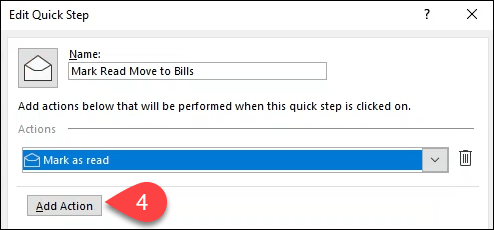Fare kullanışlı bir araçtır, ancak üzerine gelip tıklamak zaman kaybıdır. Bunu biliyordun, bu yüzden gittin ve Office ve Windows için en iyi klavye kısayolları 'ı zaten öğrendin.
Ancak, bazı tekrarlanan görevlerin kısayol tuşları olmayabilir. Microsoft Office'te kendi klavye kısayollarınızı oluşturabilseniz harika olmaz mıydı? Yapabilirsiniz.

Microsoft Office'te Klavye Kısayolları Nasıl Oluşturulur
Bu adımları önce Word'de inceleyelim. Adımlar, masaüstündeki Excel ve PowerPoint'te aynıdır. Bunu Outlook'ta nasıl yapacağınızı görmek için aşağı kaydırın.
Şerit alanındaki herhangi bir gri alana sağ tıklayın ve Şeridi Özelleştir'i seçin.

Kelime Seçenekleripenceresi açılacaktır. Pencerenin altına yakın bir yerde bulunan
Klavye kısayolları'nın yanında
Özelleştir' i seçin.

Klavyeyi Özelleştirpenceresi açılacaktır. Kısayol oluşturmak istediğiniz komutu içeren bir sekmeyi daraltmak için
Kategorileralanına bakın. Bu sekmenin komutları sağdaki
Komutlaralanında gösterilecektir. İstediğiniz komutu seçin.
Bu örnekte, basit bir tuş vuruş kombinasyonuyla
bir Word belgesini PDF olarak gönder çok yararlı olacağı için
FileSendPdf'i seçtik. Komutun zaten bir klavye kombinasyonu varsa,
Geçerli tuşlaralanında gösterilir .

Ayarlamak için yeni bir kısayol tuş kombinasyonu, imleci Yeni kısayol tuşuna basınalanına getirin ve ardından klavyenizde kullanmak istediğiniz tuş kombinasyonuna basın. Şu anda atanmış'ın yanındaki Geçerli anahtarlaralanı altında nelerin gösterildiğini not edin. Orada [atanmamış]dışında herhangi bir şey görünüyorsa, başka bir tuş kombinasyonunu deneyin.

Bu anahtar kombinasyonunu Gelecekteki tüm belgeler için, Değişiklikleri şuraya kaydetkutusunda Normal.dotm'u seçili bırakın. Anahtar kombinasyonunu yalnızca bu belgeye uygulamak için açılır kutudan seçin.
Ayarları uygulamak için Atadüğmesini seçin ve ardından Klavyeyi Özelleştir penceresini kapatın. Word Seçenekleri penceresini kapatmak için Tamam'a basın. Yeni klavye kısayol kombinasyonunuzu deneyin.

FileSendPdfkısayolu, dokümanı otomatik olarak bir PDF'ye dönüştürür, Outlook'ta yeni bir e-posta iletisi oluşturur, PDF'yi ekler ve e-postayı verir bir konu. Fareyle bir düzine veya daha fazla nokta ve tıklama yerine tek bir tuş vuruşu inanılmaz bir zaman kazandırıcıdır.

Microsoft Office'te Özel Klavye Kısayolları Nasıl Temizlenir
Bir Office uygulamasında yaptığınız tüm özel klavye kısayollarından kurtulmak isteyebilirsiniz. Yapması basit.
Şerit alanındaki herhangi bir gri boşluğa sağ tıklayın ve Şeridi Özelleştir'i seçin.

Kelime Seçenekleripenceresi açılacaktır. Pencerenin sol alt alanındaki
Özelleştirdüğmesini
seçin.
Klavyeyi Özelleştirpenceresi açılacaktır.

Gelecekteki tüm belgelerden anahtar atamalarını kaldırmak için Normal.dotmöğesini Değişiklikleriaçılır menüsünde kaydedin. Bunları yalnızca bu belgeden kaldırmak için, bunun yerine açılır menüden belgeyi seçin. Sol alt tarafa yakın bir yerde, Tümünü Sıfırladüğmesini seçin .

Anahtar atamalarını sıfırlamak istediğinizden emin misiniz? Bu işlem, şu anda Normal.dotm'daki makrolara ve stillere atanmış olan tüm anahtarları kaldıracak. Bu uyarının sonunda, Normal.dotm veya seçtiğiniz belgeyi okuyacağını unutmayın. Sıfırlamayı onaylamak için Evet'i seçin.

Microsoft Outlook'ta Klavye Kısayolları Nasıl Oluşturulur
Tüm Microsoft Office uygulamalarının Outlook, muhtemelen en çok zaman geçirdiğiniz yerdir. İşleri daha hızlı halletmek için bazı özel klavye kısayolları oluşturmak mantıklıdır.
In_content_1 all: [300x250] / dfp: [640x360]->
Ne yazık ki Outlook 2016'dan beri Word, Excel ve PowerPoint'te yapabildiğimiz gibi klavye kısayolları yapmanıza izin vermiyor. Öyleyse seçenekleriniz nelerdir?
Bu bir geçici çözümdür, ancak Hızlı Adımlaroluşturabilir ve bunlara tuş kombinasyonları atayabilirsiniz. Bu size Outlook'taki her şey için bir kısayol tuşu kombinasyonu oluşturma olanağı sağlamaz, ancak ihtiyaçlarınızın çoğunu karşılayabilir. Özel Hızlı Adımlara atayabileceğiniz dokuz tuş kombinasyonu sınırı vardır.
Hızlı Adımlarbölümünde
Yeni Oluştur'u seçin Outlook'ta
Girişsekmesi.

Hızlı Adımı Düzenlepenceresi açılacaktır.
Adalanına açıklayıcı bir ad girin.
Bir Eylem Seçinaçılır menüsünde önceden tanımlanmış eylemlerden birini seçin. Bu örnekte,
Okundu olarak işaretleile gidelim.

Önceki eylemin altına Eylem Ekledüğmesi.
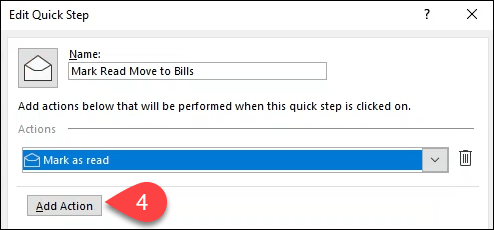
Klasöre taşı'yı seçin.

Klasör Seçpenceresi açılacaktır. Bu Hızlı İşlemin e-postayı taşımasını istediğiniz klasörü bulun ve seçin. Bu örnek için
Faturalarklasörünü seçiyoruz. Pencereyi kapatmak için
Tamam'ı seçin.

Kısayol tuşundatuş kombinasyonu seçin güçlü>açılır. Dokuz seçimle sınırlı olduğunu unutmayın.

Araç ipucunaHızlı Adım'ın ne yaptığına ilişkin bir açıklama ekleyin Metin kutusu. Daha sonra Hızlı Adım'ın üzerine geldiğinizde, bu size ne işe yaradığını hatırlatmak için görünecektir.
Hızlı Adım'ı oluşturmayı tamamlamak için Bitir'i seçin. Artık Outlook şeridinde Okundu Olarak Faturalara TaşıOlarak İşaretleme Hızlı Adımını göreceksiniz. 7. adımda seçtiğiniz kısayol tuş kombinasyonunu kullanarak test edin.

Bir adım daha ileri gitmek istiyorsanız, komut satırını kullanarak Outlook Masaüstü kısayolları oluştur yapabilirsiniz ortak görevleri yapmayı kolaylaştırmak için anahtarlar.
Klavye Kısayollarınızı Kullanın
Artık kendi Microsoft Office kısayol tuşlarınızı oluşturabilirsiniz. En çok kullandığınız kısayolların bir listesini yazdırın ve bunları monitörünüzün yanında tutun. Birkaç gün sonra, artık kopya kağıdına ihtiyacınız olmayacak. Komut satırı geçiş kısayollarını ekleyin ve kısa sürede Microsoft Office üretkenliğinizi artırın olacaktır.
İlgili Mesajlar: